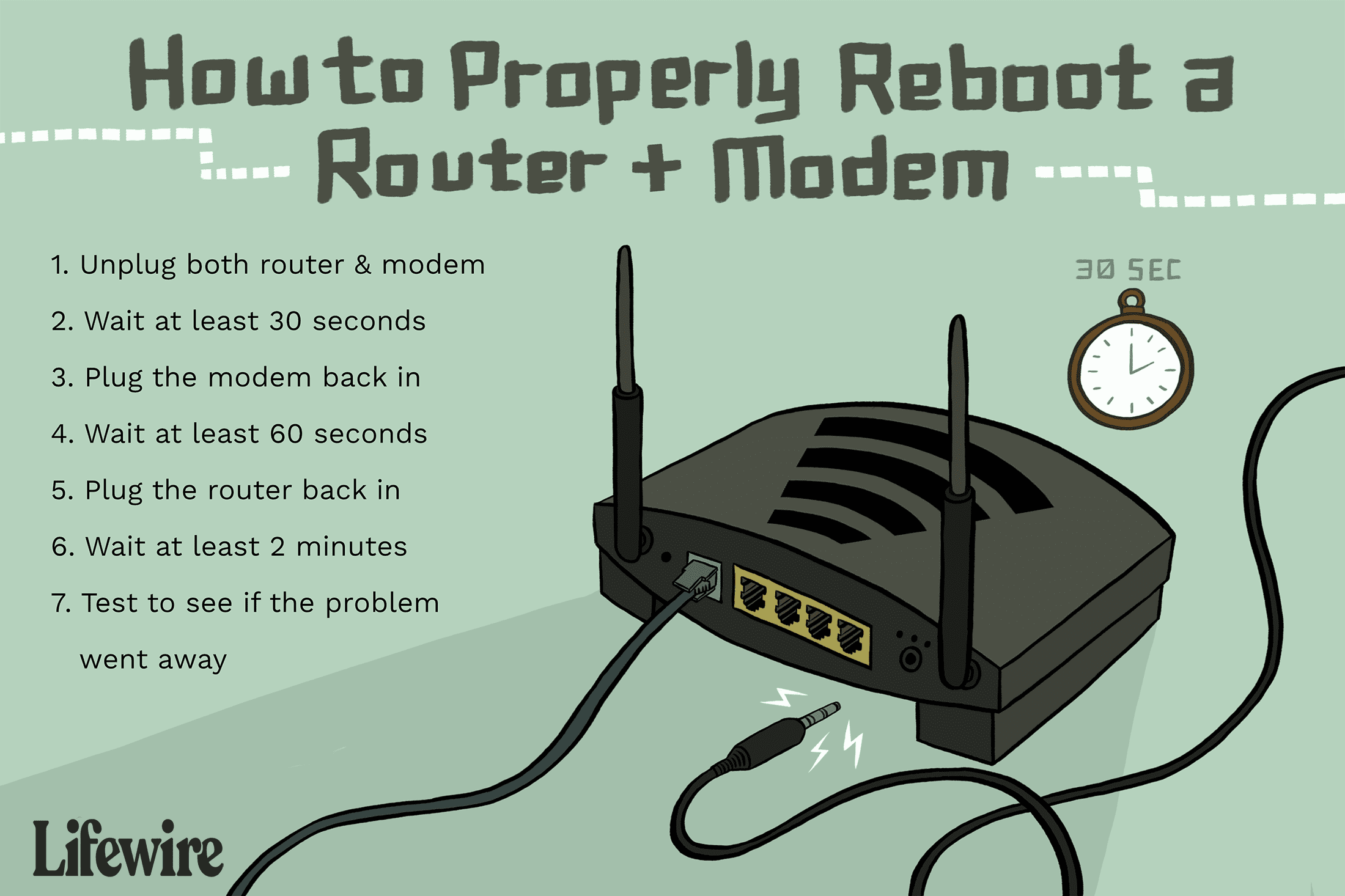Mitä tietää
- Irrota reititin ja modeemi. Odota vähintään 30 sekuntia. Kytke modeemi pistorasiaan ja käynnistä se tarvittaessa painamalla virtapainiketta.
- Odota vähintään 60 sekuntia ja yhdistä sitten reititin. Käynnistä se tarvittaessa painamalla virtapainiketta.
- Odota vähintään 2 minuuttia ennen laitteiden testaamista tai käyttöä.
Tässä artikkelissa kerrotaan, kuinka reititin ja modeemi käynnistetään uudelleen. Se sisältää tietoja ongelmista, jotka uudelleenkäynnistys voi korjata, sekä uudelleenkäynnistyksen (tai uudelleenkäynnistyksen) ja uudelleenkäynnistyksen eroista.
Reitittimen ja modeemin uudelleenkäynnistyksen vaiheet
Käynnistä reititin ja modeemi uudelleen, jos epäilet, että verkkosi ei toimi kunnolla. Ehkä verkkosivut eivät lataudu, Netflix jumiutuu elokuvan puolivälissä tai älykkäät kaiuttimet lakkaavat yhtäkkiä toistamasta musiikkia. Reitittimen uudelleenkäynnistys antaa sille aikaa jäähtyä ja tyhjentää muistinsa. Uudelleenkäynnistys (tai uudelleenkäynnistys) ei ole sama asia kuin reitittimen tai modeemin nollaus. Katso Reset vs Restart Lisätietoja.
-
Irrota reititin ja modeemi. Jos sinulla on muita hallittuja verkkolaitteita, kuten verkkokytkimiä, irrota kyseinen laitteisto. Valvomattomat laitteet voidaan jättää päälle, mutta harkitse harkintasi, jos uskot, että ne voivat olla osa ongelmaa. Älä käytä Reset- tai Restart-painiketta, koska ne todennäköisesti käynnistävät tehdasasetusten palautus- tai palautusprosessin. Selkeästi merkitty virtapainike on luultavasti hyvä käyttää, mutta sen irrottaminen poistaa epäilykset.
-
Odota ainakin 30 sekuntia. Tämä aika antaa laitteiden jäähtyä ja ilmoittaa Internet-palveluntarjoajalle, tietokoneille ja muille laitteille, että reititin ja modeemi ovat offline-tilassa. Tämä vaihe ei välttämättä ole tarpeen, jos tiedät, mikä yhteysongelma on. Käynnistä reititin ja modeemi uudelleen, jos et tiedä mitä tapahtuu.
-
Yhdistä modeemi. Jos se ei käynnisty muutaman ensimmäisen sekunnin aikana, paina virtapainiketta. Modeemi on laite, johon Internet-yhteytesi on yhdistetty. Esimerkiksi Internet-palvelussa kaapelin kautta modeemi liitetään koaksiaalikaapeliin kodin ulkopuolella.
-
Odota vähintään 60 sekuntia. Tänä aikana modeemi todentaa Internet-palveluntarjoajasi kanssa ja sille määritetään julkinen IP-osoite. Useimmissa modeemeissa on neljä valoa: virran merkkivalo, vastaanottovalo, lähetysvalo ja toimintavalo. Jos kolme ensimmäistä valoa ovat vakaat, modeemi on täysin päällä. Jos Internet-valo palaa, odota sen syttymistä varmistaaksesi, että modeemi saa Internetin Internet-palveluntarjoajaltasi.
-
Yhdistä reititin. Jotkut reitittimet saattavat vaatia virtapainikkeen painamista. Jos kyseessä on yhdistelmämodeemi-reititin, ohita tämä ja seuraava vaihe. Laitteen ohjelmisto käynnistää asiat järjestyksessä. Reititin on fyysisesti yhdistetty modeemiin, joten modeemin vieressä oleva laite on todennäköisesti reititin. Kaikilla reitittimillä ei ole antennia, mutta monilla on, joten jos näet yhden tai useamman, se on todennäköisesti reititin.
-
Odota vähintään 2 minuuttia. Tämä antaa reitittimelle aikaa käynnistyä. Se antaa myös tietokoneille, älypuhelimille ja muille verkkoa käyttäville laitteille aikaa saada uusia yksityisiä IP-osoitteita, jotka DHCP-palvelu on määrittänyt reitittimeen. Jos sammutit kytkimien tai muiden verkkolaitteiden virran, kytke ne takaisin päälle. Odota sitten hetki. Jos sinulla on useita laitteita, kytke ne päälle ulkopuolelta sisään verkkokorttisi mukaan.
-
Kun reititin ja modeemi ovat käynnistyneet uudelleen, testaa, onko ongelma poistunut. Tietokoneita ja muita langattomia laitteita ei tarvitse käynnistää uudelleen, mutta se voi olla tarpeen, jos jotkin laitteet ovat online-tilassa ja toiset eivät. Käynnistä tietokone uudelleen oikein. Jos uudelleenkäynnistys ei ole vaihtoehto, uusi IP-osoitteesi kirjoittamalla ipconfig /renew komentokehotteessa.
Jos uudelleenkäynnistys ei toimi
Jos reitittimen ja modeemin uudelleenkäynnistys ei ratkaise ongelmaa, noudata tarkempia verkko- tai Internet-ongelman vianmääritysmenetelmiä. Jos modeemilla on vaikeuksia vastaanottaa signaalia Internet-palveluntarjoajalta (kolme ensimmäistä merkkivaloa eivät pala), ota yhteyttä Internet-palveluntarjoajaan. Muussa tapauksessa tarkastele kotisi verkkoasetuksia.
Uudelleenkäynnistys ei muuta asetuksiasi
Reitittimen tai modeemin nollaamisen ja reitittimen uudelleenkäynnistyksen tai uudelleenkäynnistyksen välillä on perustavanlaatuinen ero. Toinen on väliaikaisempi kuin toinen ja molempia käytetään ainutlaatuisiin tarkoituksiin. Tällä sivulla olevat ohjeet koskevat uudelleenkäynnistystä tai uudelleenkäynnistystä modeemilla tai reitittimellä sammuttaaksesi ja käynnistääksesi ne uudelleen poistamatta asetuksia tai vaihtamatta ohjelmistoa.
Nollaus palauttaa tehdasasetukset
Nollaa reititin tai modeemi on lyhyt versio laitteen tehdasasetusten palautuksesta, mikä tarkoittaa langattoman verkon asetusten ja muiden asetusten poistamista. Resetointi palauttaa reitittimen tai modeemin alkuperäiseen oletustilaan ennen kuin siihen tehtiin muutoksia, mukaan lukien reitittimen oletussalasanan nollaus, Wi-Fi-salasanan tyhjennys, mukautettujen DNS-palvelimien poistaminen ja paljon muuta. Nollaa modeemi tai reititin Reset-painikkeella, joka yleensä sijaitsee laitteen takana tai sivulla. Opi nollaamaan reititin, jos et voi kirjautua sisään oletussalasanalla tai jos on suurempi verkkolaitteisto-ongelma, jota uudelleenkäynnistys ei korjaa.
Uudelleenkäynnistys: yleinen ratkaisu
Uudelleenkäynnistys (tunnetaan myös nimellä uudelleenkäynnistys) on yksi yksinkertaisimmista vianetsintävaiheista, joilla voit korjata asiat, jotka eivät toimi kunnolla. Näyttääkö Windows hieman bugiselta nykyään? Käynnistä tietokone uudelleen. Eikö iPhonesi enää muodosta yhteyttä Wi-Fi-verkkoon? Käynnistä puhelin uudelleen ja yritä uudelleen. Se voi olla tylsää kuvailla ongelmaa IT-osastolle tai teknisen tuen edustajalle, ja he ehdottavat uudelleenkäynnistystä tai uudelleenkäynnistystä välittömästi, mutta tosiasia on, että uudelleenkäynnistys ratkaisee monia ongelmia.
Uudelleenkäynnistys voi myös korjata verkko-ongelmat
Uudelleenkäynnistys korjaa myös verkkolaitteiston, kuten digitaalisen modeemin (olipa se kaapeli-, DSL-, satelliitti- tai kuituverkko) ja reitittimen, ongelmat. Ovatko älypuhelimesi ja kannettava tietokoneesi menettänyt yhteyden Internetiin? Eikö NAS-järjestelmäsi näy enää työpöydälläsi? Ovatko yhdistetyt laitteesi hitaita suoratoistossa ja verkossa selaamisessa? Jos näin on, käynnistä reititin ja modeemi uudelleen. Verkkolaitteiston uudelleenkäynnistys korjaa verkko- ja Internet-ongelmat 75 prosenttia tai enemmän ajasta. Reititin ja modeemi on käynnistettävä uudelleen oikeassa järjestyksessä ongelman ratkaisemiseksi. Jos laitteita ei käynnistetä uudelleen oikeassa järjestyksessä, saatat menettää Internet-yhteyden kokonaan.
1:23
Käynnistä reititin ja modeemi uudelleen
FAQ
-
Kuinka usein minun pitäisi käynnistää reititin uudelleen?
Ei ole olemassa tiukkaa sääntöä siitä, kuinka usein sinun pitäisi käynnistää reititin uudelleen. Harkitse tämän vaiheen ottamista aikataulun mukaan, jotta suorituskyky sujuisi yleensä paremmin, sen lisäksi, että korjaat hitaita verkko-ongelmia niiden ilmaantuessa. Voit halutessasi luoda oman viikoittaisen tai kuukausittaisen rutiinisi tai pyytää neuvoja reitittimen valmistajalta.
-
Kuinka käynnistän reitittimen uudelleen tietokoneesta tai puhelimesta?
Jos haluat yrittää käynnistää reitittimen uudelleen vain tietokoneeltasi tai puhelimeltasi, voit tehdä sen muutamassa vaiheessa. Lataa mobiilisovellus, jos se on saatavilla, tai kirjoita reitittimesi IP-osoite verkkoselaimeen. Kirjaudu sisään ja etsi uudelleenkäynnistys- tai uudelleenkäynnistysvaihtoehto.
-
Kuinka käynnistät reitittimen uudelleen PS4:llä?
Sammuta modeemi/reititin, odota vähintään 30 sekuntia ja käynnistä se uudelleen. Sammuta myös PlayStation-konsoli ja käynnistä se kokonaan; älä käytä lepotilaa.